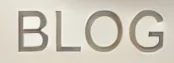도메인 구매부터 워드프레스 설치까지: 상세 가이드
블로그 초보자를 위한 단계별 워드프레스 시작 가이드

1. 도메인 구매
도메인은 웹사이트의 주소를 의미합니다. 쉽게 기억할 수 있고 브랜드와 일치하는 도메인을 선택하세요.
2. 호스팅 서비스
호스팅 서비스는 웹사이트를 인터넷에 게시하기 위한 공간을 제공합니다. 안정적이고 빠른 호스팅을 선택하세요.
- 호스팅 서비스 비교: 가격, 성능, 고객 지원 등을 기준으로 서비스 제공자를 비교하세요. 예: Bluehost, SiteGround, 카페24
- 호스팅 플랜 선택: 공유 호스팅, VPS, 전용 서버 중 자신의 필요에 맞는 플랜을 선택하세요.
- 호스팅 등록: 선택한 플랜을 구매하고 결제 정보를 입력합니다. 도메인과 연동하는 방법도 제공합니다.
- SSL 인증서 설정: 보안을 위해 SSL 인증서를 활성화하세요. 많은 호스팅 제공자가 무료 SSL을 지원합니다.
3. 워드프레스 설치
워드프레스는 설치가 간단하며, 몇 가지 설정만으로도 블로그를 시작할 수 있습니다.
- 자동 설치: 대부분의 호스팅 서비스는 1클릭 설치 도구를 제공합니다. 호스팅 대시보드에서 “WordPress 설치”를 클릭하세요.
- 수동 설치: FTP 클라이언트를 이용해 워드프레스 파일을 업로드하고, 데이터베이스를 생성한 후 설정 파일을 수정하여 설치를 진행합니다.
- 기본 설정: 워드프레스 설치 후 관리자 계정을 생성하고, 기본 설정(시간대, 언어, 고정 링크 구조)을 수정하세요.
- 테마 및 플러그인 설치: 원하는 디자인의 테마를 적용하고, 필수 플러그인(예: Yoast SEO, Akismet)을 설치하세요.
4. 워드프레스 설치 후 해야 할 일
- 기본 페이지 생성: “소개”, “연락처”, “블로그” 페이지를 작성하세요.
- 검색 엔진 색인 활성화: 설정 > 읽기에서 “검색 엔진 색인 허용” 옵션을 활성화합니다.
- 보안 강화: 관리자 URL 변경, 강력한 비밀번호 설정 등으로 보안을 강화하세요.